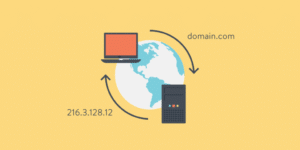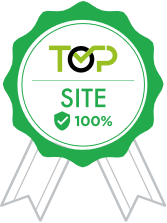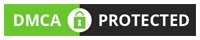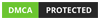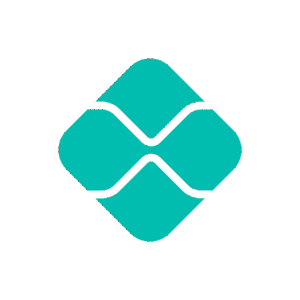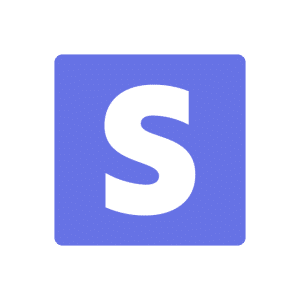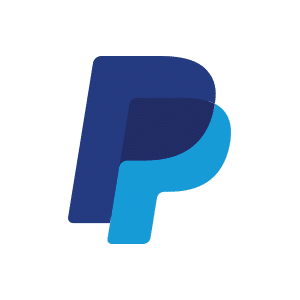Saber como adicionar domínios de complementos no DirectAdmin é uma tarefa fácil pela própria ferramenta Domínios de Complementos do DirectAdmin. Esse recurso é particularmente útil quando você tem mais de um domínio que gostaria de gerenciar na mesma conta DirectAdmin.
O que você vai precisar
Antes de iniciar o tutorial você vai precisar:
- Acesso ao DirectAdmin de sua conta de hospedagem.
Encontrar a opção “Domínios de Complementos”
Primeiramente faça login em sua conta DirectAdmin e em Domínio -> Domínios de complementos:
Utilizar a opção “Domínios de Complementos”
Após clicar em Domínios de complementos você será direcionado para a tela Criar um domínio de complemento. Abaixo vamos explicar o que cada campo desta tela significa e o que devemos colocar:
- No campo
Nome do novo domíniovamos simplesmente colocar o nome do novo domínio que estamos adicionando. No nosso caso vamos colocar HospedaSites.tk.
IMPORTANTE! O campo Subdomínio já é automaticamente preenchido pelo DirectAdmin. Se você pretende adicionar apenas um domínio com esse nome, como por exemplo:HospedaSites.tk, então pode deixar do jeito que está. Mas se você possui outros domínios com o mesmo nome, mas com extensões diferentes comosouzahots.comouhospedasites.com.br, é recomendado alterar o campoSubdomíniojá que não pode haver dois subdomínios com o mesmo nome. - O campo
Raiz do documentotambém é preenchido automaticamente. Resumindo, este é o caminho onde os arquivos deste domínio serão armazenados. Em nosso caso vai ficar como:public_html/HospedaSites.tk. Isso significa que os arquivos de nosso domínio vão ficar armazenados na pastapublic_htmle dentro da subpastasouzahots.tk. Você pode mudar este caminho, se desejar, mas recomendamos que deixe desta maneira para ser mais simples e organizado. - Ainda nessa tela, também temos como marcar a opção
Crie uma conta FTP associada a este Domínio de complementos. Isto é opcional, e como o nome indica ela cria uma contaFTPpara este domínio. Se você pretende gerenciar todos os arquivos desta conta DirectAdmin sozinho então é só deixar a opção desmarcada, mas caso você queria que um cliente ou colega gerencie os arquivos deste domínio essa opção permite que uma conta seja criada para este propósito. É importante lembrar que essa conta só vai ter acesso aos arquivos deste domínio.
OPCIONAL: Se você marcou a opção Crie uma conta FTP associada a este Domínio de complementos, os seguintes campos irão aparecer:
Aqui você deve inserir o nome de usuário do FTP e senha. O DirectAdmin também oferece um Gerador de senha para criar senhas aleatórias e seguras para sua conta – e recomendamos que faça isto.
Gerenciar Domínios de Complementos
Por fim, quando todos os campos tiverem sido preenchidos, é só clicar no botão Adicionar domínio. Pode ser que leve alguns poucos minutos até que todos os diretórios sejam criados e seu novo domínio esteja pronto para uso. Quando estiver tudo preparado você deve ver a mensagem:
Parabéns! Você acabou de adicionar um novo domínio de complemento! Agora você já pode subir os arquivos de seu site no subdiretório gerado (em nosso caso
public_html/HospedaSites.tk).
Agora que seu domínio de complemento foi adicionado com sucesso, ele vai estar aparecendo na subseção Modificar domínio de complementos, dentro da seção Domínios de complementos:
Aqui você tem algumas opções:
- Domínios de complementos – Todos os domínios de complementos que você adicionou vão aparecer aqui.
- Raiz do documento – O caminho para o domínio de complemento. Ao clicar neste link você é redirecionado para o Gerenciador de Arquivos do DirectAdmin.
- Subdomínio – O subdomínio automático que foi criado para este domínio de complemento.
- Redireciona para – Aqui você pode ver se o domínio de complemento está redirecionando para algum lugar. Já que não criamos nenhum redirecionamento ele mostra a mensagem
not redirected. Você pode gerenciar os redirecionamentos desse domínio clicando no botão Gerenciar redirecionamento. Ao clicar, você é levado para a tela de redirecionamentos, onde você especifica o caminho para onde o domínio de complemento deve estar redirecionando: - Ações – Aqui temos apenas uma opção – Remover. Como o nome indica, ela remove o domínio de complemento.
Conclusão: Neste tutorial você aprendeu como adicionar domínios de complementos no DirectAdmin utilizando a ferramenta Domínios de complementos. Agora você já pode subir os arquivos de seu site para o recém criado subdiretório de seu novo domínio.
IMPORTANTE: Para que seu domínio de complemento funcione ele deve estar apontado para os nameservers de sua hospedagem. Os nameservers corretos ou endereço de IP para criar um registro tipo A podem ser obtidos no link passado agora pouco.